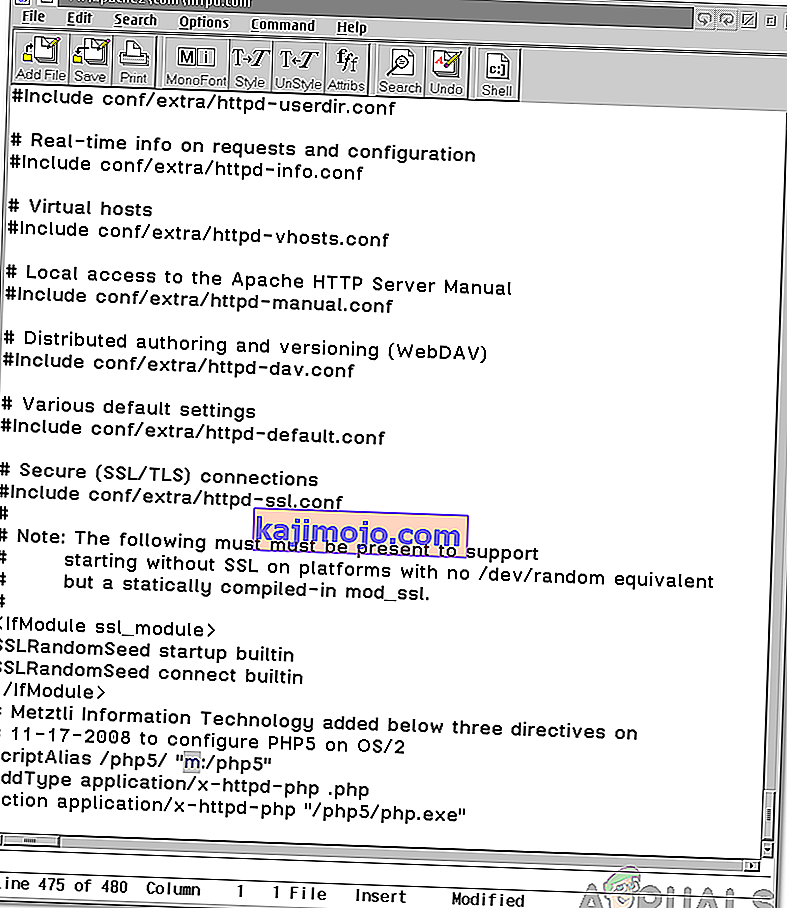Apache ir tīmekļa servera programmatūra, kuru izmanto gandrīz 67% no visiem pasaules tīmekļa serveriem. Šo programmatūru izstrādā un izplata Apache Software Distribution. Tas ir atvērtā koda un pieejams bez maksas. Apache ir ātrs, drošs un uzticams, kas ir viens no tā popularitātes iemesliem. Tomēr pavisam nesen daudziem lietotājiem , mēģinot iestatīt Apache savam domēnam, rodas kļūda “ Aizliegts - jums nav atļaujas piekļūt / šajā serverī ”.

Kas izraisa kļūdu “Aizliegts - jums nav atļaujas piekļūt / šajā serverī”?
Pēc vairāku lietotāju daudzu ziņojumu saņemšanas mēs nolēmām izpētīt problēmu un izstrādājām risinājumu kopumu, lai to pilnībā novērstu. Mēs arī izpētījām iemeslus, kuru dēļ tas tiek aktivizēts, un uzskaitījām tos šādi.
- Nepareizi globālā direktorija iestatījumi : Iespējams, ka globālā direktorija iestatījumi nav pareizi konfigurēti, kas vietnei nepieļauj pietiekamu direktīvu. Ja vietnei nav pareizas direktīvas, tas var izraisīt šo kļūdu.
- Nepareizas atļaujas : lai pareizi darbotos, Apache prasa atļaujas līdz direktorija saknes mapei, ja šīs atļaujas netiek piešķirtas, var tikt aktivizēta kļūda.
- Nav lietotājvārda : Lai atbrīvotos no kļūdas, dažos gadījumos “httpd.conf” ir jāievada faktiskais lietotāja lietotājvārds. Dažiem cilvēkiem tas darbojas, savukārt dažiem tas nedarbojas.
Tagad, kad jums ir pamata izpratne par problēmas būtību, mēs virzīsimies uz risinājumiem. Pārliecinieties, vai esat tos izpildījis noteiktā secībā, kādā tie tiek parādīti.
1. risinājums: Globālo direktoriju iestatījumu mainīšana
Noteikti iestatījumi ir jākonfigurē pareizi, lai novērstu šo problēmu. Tāpēc šajā solī opciju direktīvu pievienosim globālo direktoriju iestatījumos, kas atrodas “ httpd . conf ”vai“ httpd - vhosts . conf ”atkarībā no lietotāja. Par to:
- Kad esat atvēris “ httpd . conf ”vai “ httpd-vhosts.conf ”, meklējiet direktorijas iestatījumus, tiem jābūt līdzīgiem zemāk minētajam kodam.
Opcijas FollowSymLinks AllowOverride All Order liegt, atļaut Allow no visiem
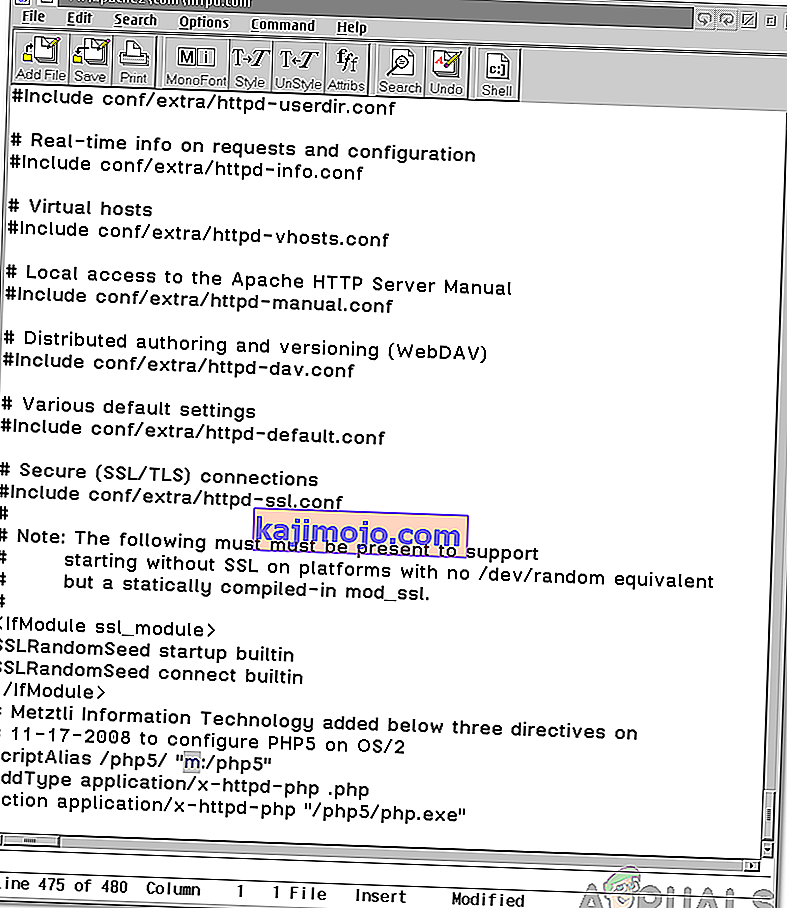
Piezīme: Ir iespējams, ka kods ir " Liegt No All " vietā " Atļaut No All ". Ir svarīgi mainīt to uz “ Atļaut no visiem ” vai “ Pieprasīt visus piešķirtos ”, kā norādīts zemāk.
- Pārliecinieties, vai esat pievienojis rindu “ Iespēju indeksi FollowSymLinks iekļauj ExecCGI ” tā, lai tas izskatās līdzīgs šim kodam.
#Options FollowSymLinks opciju indeksi FollowSymLinks ietver ExecCGI AllowOverride All Order liegt, atļaut Allow no visiem
- Pārbaudiet , vai problēma joprojām pastāv.
- Ja problēma nav atrisināta, modificējiet kodu, noņemot “ Atļaut no visiem ” uz “ Pieprasīt visus piešķirtos ”.
- Pārbaudiet , vai problēma joprojām pastāv
2. risinājums: atļauju mainīšana
Kad lietotājs saista Apache ar savu domēnu, viņš nodrošina programmatūras atļaujas, lai varētu lasīt un rakstīt failus. Ir svarīgi, lai šīs atļaujas tiktu nodrošinātas pareizi. Zemāk mēs norādīsim pareizo atļauju piešķiršanas veidu.
- Parasti lietotāji atļaujas piešķir šādā veidā.
chgrp -R www-data / lietotājvārds / home / Dropbox / myamazingsite / chmod -R 2750 / username / home / Dropbox / myamazingsite /
- Šīs komandas ir nepareizas, un tās ir jāaizstāj ar
chgrp -R www-dati / lietotājvārds chmod -R 2750 / lietotājvārds
- Turklāt ņemiet vērā, ka izmantojat pareizo “ chmod ” līmeni, izmantojiet tādu, kas lietotājiem nodrošina lasīšanas atļaujas, piemēram, “ chmod 755 ”.
- Pēc ieteikumu izmēģināšanas pārbaudiet, vai problēma joprojām pastāv.
3. risinājums: lietotājvārda pievienošana
Sadaļā “ httpd . conf “, vārdu “ Lietotājs ” vai “ Grupa ” vietā noteikti pievienojiet precīzu lietotājvārdu . Dažos gadījumos lietotāja vārda pievienošana novērš problēmu.